Sering kali, ketika saya menggunakan penurunan harga, saya mengerjakan satu file dan setelah selesai, saya mengonversinya ke HTML atau format lain. Terkadang, saya harus membuat beberapa file. Ketika saya bekerja dengan lebih dari satu file penurunan harga, saya biasanya menunggu sampai saya menyelesaikannya sebelum saya mengonversinya.
Saya menggunakan pandoc untuk mengonversi file, dan dimungkinkan untuk mengonversi semua file Penurunan harga dalam satu kesempatan.
Penurunan harga dapat mengonversi file ke .html, tetapi jika ada kemungkinan saya harus mengonversi ke format lain seperti epub, pandoc adalah alat yang digunakan. Saya lebih suka menggunakan baris perintah, jadi saya akan membahasnya terlebih dahulu, tetapi Anda juga dapat melakukan ini di VSCodium tanpa baris perintah. Saya akan membahasnya juga.
Mengonversi beberapa file penurunan harga ke format lain dengan Pandoc [metode baris perintah]
Untuk memulai dengan cepat, Ubuntu, dan distro Debian lainnya dapat mengetikkan perintah berikut di terminal:
sudo apt-get install pandocDalam contoh ini, saya memiliki empat file penurunan harga di direktori bernama md_test.
[email protected]:~/Documents/md_test$ ls -l *.md
-rw-r--r-- 1 bdyer bdyer 3374 Apr 7 2020 file01.md
-rw-r--r-- 1 bdyer bdyer 782 Apr 2 05:23 file02.md
-rw-r--r-- 1 bdyer bdyer 9257 Apr 2 05:21 file03.md
-rw-r--r-- 1 bdyer bdyer 9442 Apr 2 05:21 file04.md
[email protected]:~/Documents/md_test$Belum ada file HTML. Sekarang saya akan menggunakan Pandoc untuk melakukan keajaibannya pada koleksi file. Untuk melakukan ini, saya menjalankan perintah satu baris yang:
- memanggil pandoc
- membaca file .md dan mengekspornya sebagai .html
Ini perintahnya:
for i in *.md ; do echo "$i" && pandoc -s $i -o $i.html ; done
Jika Anda belum mengetahuinya, ; digunakan untuk menjalankan beberapa perintah sekaligus di Linux.
Begini tampilannya setelah saya menjalankan perintah:
[email protected]:~/Documents/md_test$ for i in *.md ; do echo "$i" && pandoc -s $i -o $i.html ; done
file01.md
file02.md
file03.md
file04.md
[email protected]:~/Documents/md_test$
Biarkan saya menggunakan ls perintah sekali lagi untuk melihat apakah file HTML telah dibuat:
[email protected]:~/Documents/md_test$ ls -l *.html
-rw-r--r-- 1 bdyer bdyer 4291 Apr 2 06:08 file01.md.html
-rw-r--r-- 1 bdyer bdyer 1781 Apr 2 06:08 file02.md.html
-rw-r--r-- 1 bdyer bdyer 10272 Apr 2 06:08 file03.md.html
-rw-r--r-- 1 bdyer bdyer 10502 Apr 2 06:08 file04.md.html
[email protected]:~/Documents/md_test$Konversi berhasil, dan Anda memiliki empat file HTML yang siap digunakan di server Web.
Pandoc cukup serbaguna dan Anda dapat mengonversi file penurunan harga ke beberapa format lain yang didukung dengan menentukan ekstensi file output. Anda dapat memahami mengapa ini dianggap sebagai salah satu alat open source terbaik untuk penulis.
Bacaan yang Disarankan:
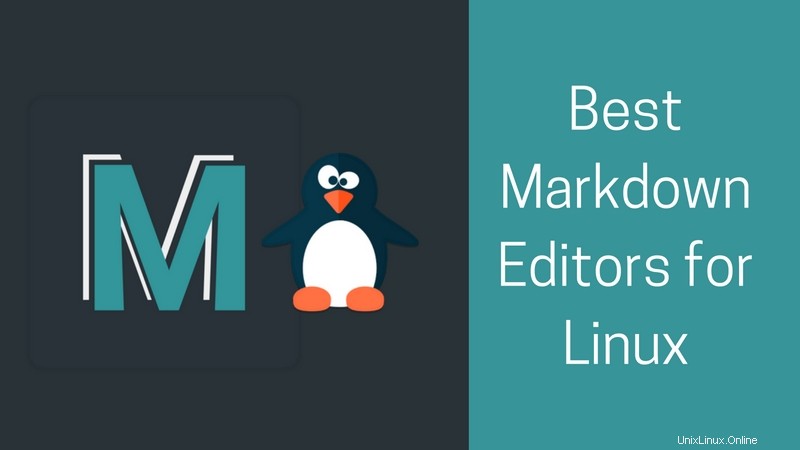
11 Editor Penurunan Harga Terbaik untuk Linux
Daftar Editor Penurunan Harga terbaik untuk distribusi Linux yang tidak hanya terlihat bagus tetapi juga kaya fitur.
Mengonversi file penurunan harga ke HTML menggunakan VSCodium [metode GUI]
Seperti yang saya katakan sebelumnya, saya biasanya menggunakan baris perintah, tetapi saya tidak selalu menggunakannya untuk konversi batch, dan Anda juga tidak harus melakukannya. VSCode atau VSCodium dapat melakukan pekerjaan itu. Anda hanya perlu menambahkan satu ekstensi, yang disebut:Markdown-All-in-One yang memungkinkan Anda mengonversi lebih dari satu file penurunan harga dalam sekali proses.
Ada dua cara untuk memasang ekstensi:
- Terminal VSCodium
- Pengelola plugin VSCodium
Untuk menginstal ekstensi melalui terminal VSCodium:
- Klik
Terminalpada bilah menu. Panel terminal akan terbuka - Ketik, atau salin dan tempel, perintah berikut di terminal:
codium --install-extension yzhang.markdown-all-in-one
Catatan :Jika Anda menggunakan VSCode bukan VSCodium, ganti kata, codium , pada perintah di atas, dengan code
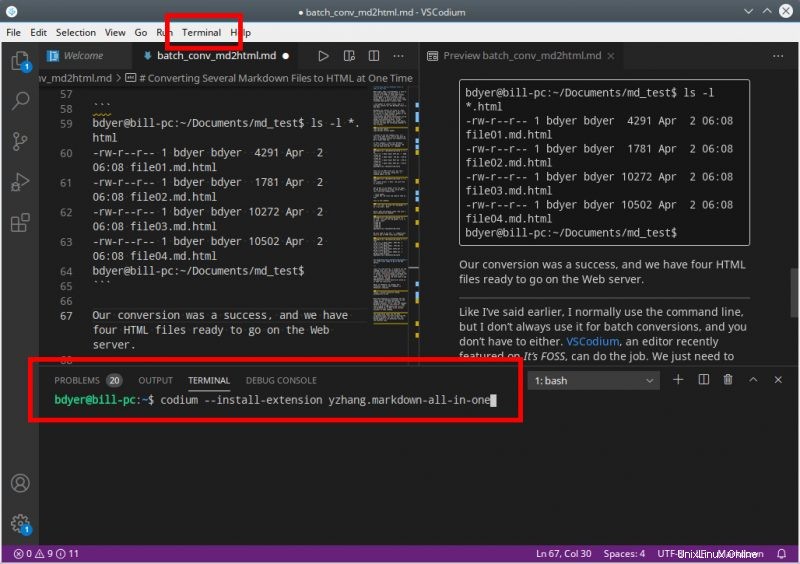
Cara kedua untuk menginstal adalah melalui plugin, atau ekstensi, pengelola VSCodium:
- Klik pada blok di sisi kiri jendela VSCodium. Daftar ekstensi akan muncul. Di bagian atas daftar, akan ada bilah pencarian.
- Di bilah pencarian, ketik:
Markdown All in One. Ekstensi akan terdaftar di bagian atas daftar. Klik padaInstalltombol untuk menginstalnya. Jika sudah terpasang, ikon roda gigi akan muncul menggantikan tombol instal.
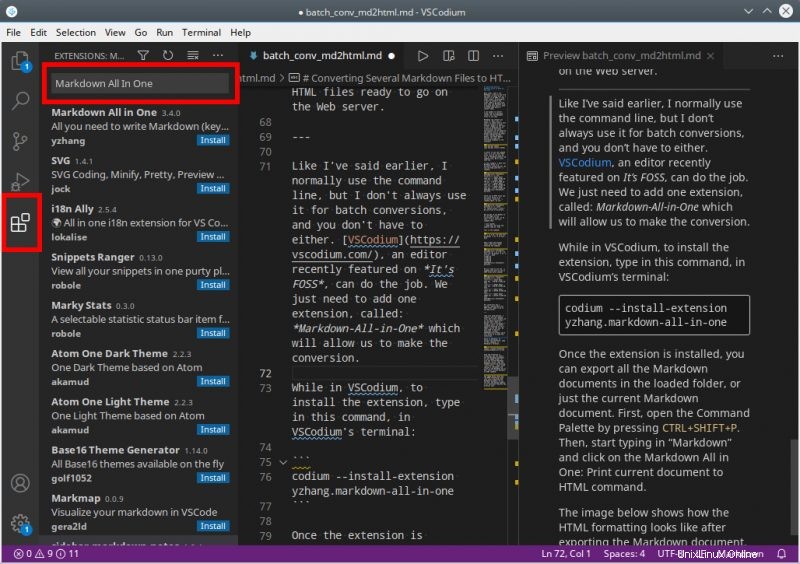
Setelah ekstensi diinstal, Anda dapat membuka folder yang berisi file penurunan harga yang ingin Anda konversi.
Klik pada ikon kertas yang terletak di sisi kiri jendela VSCodium. Anda akan diberi kesempatan untuk memilih folder Anda. Setelah folder terbuka, Anda harus membuka setidaknya satu file. Anda dapat membuka file sebanyak yang Anda inginkan, tetapi minimal satu file.
Setelah file terbuka, buka Command Palette dengan menekan CTRL+SHIFT+P . Kemudian, mulailah mengetik Markdown di bilah pencarian yang akan muncul. Saat Anda melakukan ini, daftar perintah terkait penurunan harga akan muncul. Salah satunya adalah Markdown All in One: Print documents to HTML memerintah. Klik yang itu.
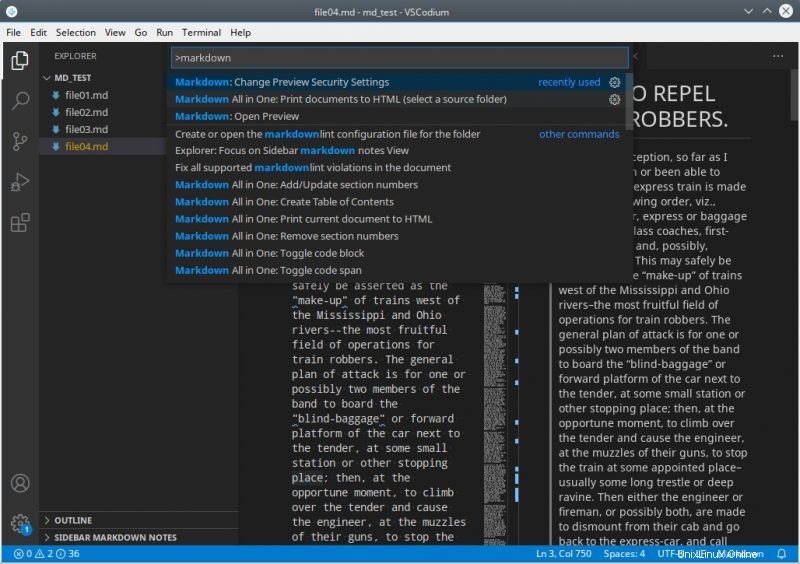
Anda akan diminta untuk memilih folder yang berisi file. Ini adalah direktori keluaran (disebut out ) dapat dibuat dan di sinilah file HTML akan pergi. Gambar di bawah ini menunjukkan bahwa HTML dibuat setelah mengekspor dokumen Markdown. Dari sini, Anda dapat membuka, melihat, dan mengedit HTML sesuai keinginan.
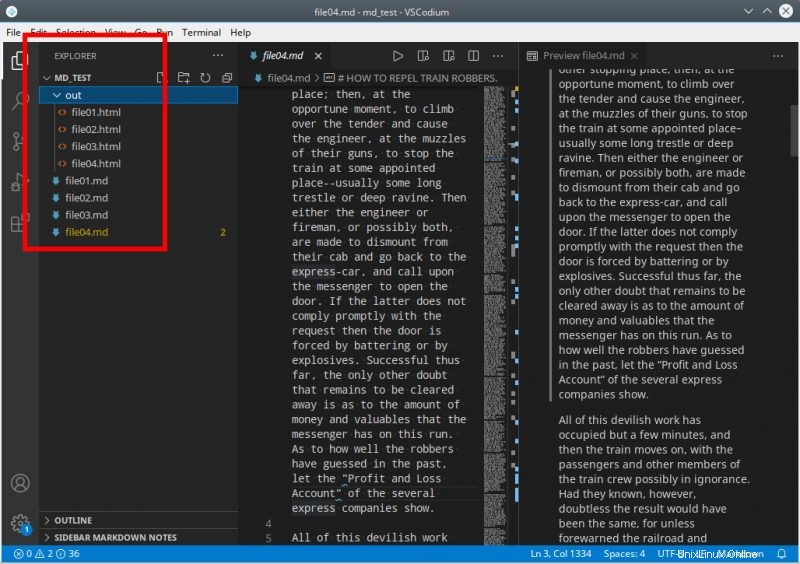
Dengan menunggu untuk mengonversi file Penurunan harga, Anda dapat lebih berkonsentrasi pada penulisan. Konversi ke HTML dapat dilakukan saat Anda siap – dan Anda memiliki dua cara untuk menyelesaikannya.